WordPressからAzureのBLOBストレージがすごく簡単に扱える事を知って、超感動です!!
もちろん、このサイトでこれからの画像配信はBLOBストレージを使います。
ひとまず、サンプルとして画像を貼り付け

■Microsoft AzureのBLOBストレージについて
ざっくり言っちゃうと、Webサイトのコンテンツで画像や動画のようにファイルサイズが大きなモノを配信する時に使うサービスです。
つまり、Blogなどで画像を載せるのであれば、Blobストレージを使うのはスタンダードな手法です。
また、Blobストレージを含むAzureのストレージサービスは、別の地域のデータセンターにデータの自動複製することも選択でき、データの損失も防ぐことができます。
それでいて、1GBあたり数円です。
技術的なことであれば、WordPressから直接配信することと、Blobストレージから配信することで、当然、メリット/デメリットがあると思うのですが、この辺はまだちゃんと理解できてないっす。
ストレージサービスには、下記の4つが含まれます。
![]() Blobストレージ
Blobストレージ
![]() Tableストレージ : いわゆるNoSQLのストレージで、Key-Value Store形式
Tableストレージ : いわゆるNoSQLのストレージで、Key-Value Store形式
![]() キューストレージ : キューなんで先入れ先出しでデータ処理をするときに利用します。
キューストレージ : キューなんで先入れ先出しでデータ処理をするときに利用します。
![]() ファイルストレージ(Preview) : Azureの仮想マシンから利用できる、共有フォルダとして利用します。
ファイルストレージ(Preview) : Azureの仮想マシンから利用できる、共有フォルダとして利用します。
◇Microsoft Azure Storage の概要
http://azure.microsoft.com/ja-jp/documentation/articles/storage-introduction/
◇料金
http://azure.microsoft.com/ja-jp/pricing/details/storage/
■手順
WordPressからAzureのストレージを使えるようにする手順は下記になります。
それほど悩むポイントもないと思います。
1.Microsoft Azureでストレージアカウントを作成する。
すでにストレージアカウントを持っている場合は、この手順は飛ばせます。

2.WordPressで、「Windows Azure Storage for WordPress」のプラグインをインストールする。
下記の画面はインストール後に取得したものですが、インストール前であれば「いますぐインストール」ボタンが表示されますので、そこをポチっとやります。

3.「Windows Azure Storage for WordPress」の設定をする。
設定する値は、「ストレージアカウント名」と「プライマリアクセスキー」です。

アクセスキーの管理画面は、下記の画面より「アクセスキーの管理」をクリックします。

まとめ
Microsoft Azureのストレージサービスは、比較的値段もお手ごろだと思います。
複数のデータセンターで自動複製する場合、6個の複製がある状態であり、6箇所が同時に障害が発生することはほぼあり得ないのは皆さんもご存じだと思います。
ただ、ブログなどにそこまでやる必要があるか?という部分に関しましては、ほとんどのケースでは必要ないと思います。
また、同様に不要ではあるけど、データ量が1GBあたり月額4.9円程度で、上限は最大500TBというもはや上限なしであるため、仮に100GBでも490円程度であれば、利用するという方もいると思います。
ただ、100GBも載せた場合でアクセス数もすごい場合、ネットワーク帯域に対する課金はちょっと気になりますね。
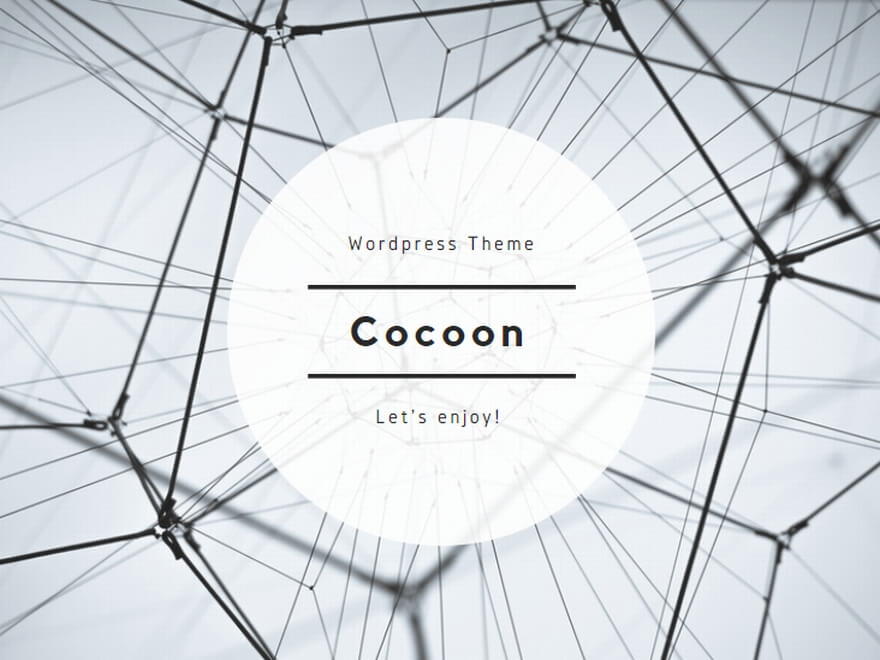
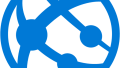
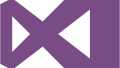
コメント
[…] Microsoft AzureのストレージからWordPressの画像を簡単配信 […]